在GoDaddy上购买域名时,域名默认停放在在GoDaddy本身的域名服务器DNS上。但是国内一些用户会比较担心其稳定性,就想把GoDaddy的DNS换成国内的域名服务器。
或者是用户此前在其他域名注册商处购买了域名,但在GoDaddy公司购买了主机空间并绑定了这个域名,也可以域名转移到GoDaddy的域名服务器DNS上。
下面我们就简单介绍一下如何更换或修改GoDaddy域名的DNS服务器。
1、 登录GoDaddy账号,进入“My Account”;

2、 单击“Domains域名”,下拉页面“Domains”项下就是你的域名列表了;
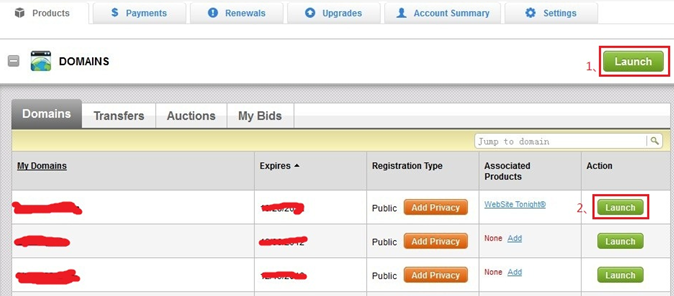
3、 点击“Launch”进入域名管理面板(control Panel),也可以点击相应域名后“Launch”;
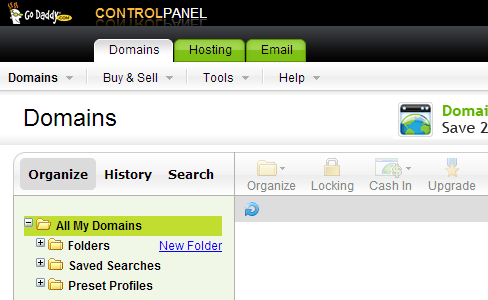
4、 在一排图标中找到“Nameservers”图标,选择“Set Nameservers”;
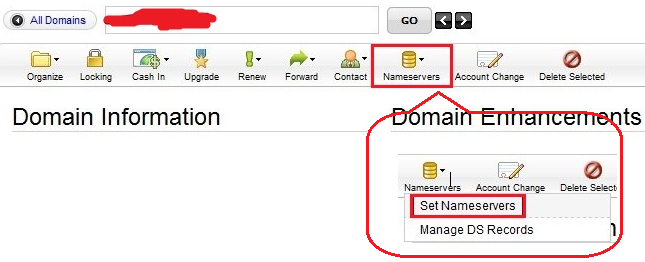
5、 在弹出的页面上就可以修改GoDaddy的域名DNS了,
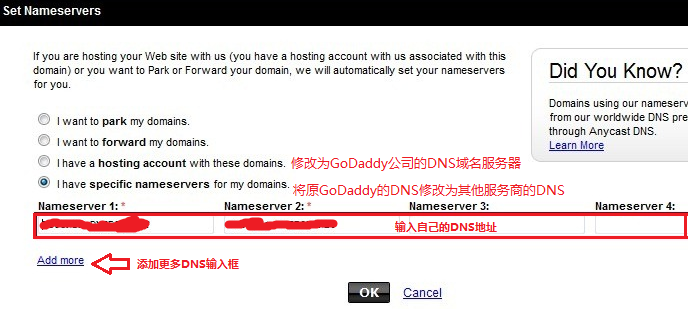
1)、修改为GoDaddy公司的DNS域名服务器时,选择第三项“I have a hosting account with these domains(我已拥有绑定该域名的GoDaddy的主机空间)”,然后点击页面底部的“OK”就行了;
2)、将原GoDaddy的DNS修改为其他服务商的DNS时,
- 选择第四项“I have specific nameservers for my domains(我的域名使用其他域名服务器)”;
- 然后在下面的对话框中输入自己的DNS,可以通过“Add DNS”添加更多的DNS输入框。
- 点击“OK”,修改完成。
- 在GoDaddy页面上修改完成后,随后你可以进入自己的DNS管理界面,对域名的DNS自行配置。
6、 跳出的新页面上是修改DNS成功的提示,点击“OK”确认退出。
GoDaddy官方页面上说修改后24小时到48小时内生效,不过一般不需要等这么久。
想要更多了解GoDaddy和相关优惠信息,可以查看GoDaddy点评和优惠,或到GoDaddy论坛提问。







